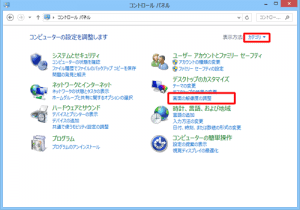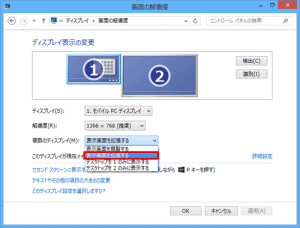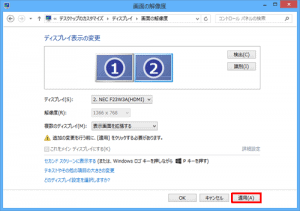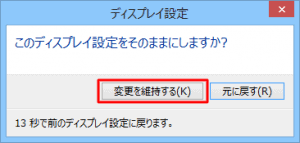プレゼンをする際に、自分のパソコン画面とお客様に見せるディスプレイの表示を変えたい場合があります。その際の設定を解説します。
コントロールパネルから設定するには、以下の操作手順を行ってください。
1.「Windows」キーを押しながら「X」キーを押し、表示された一覧から「コントロールパネル」をクリックします。
2.「コントロールパネル」が表示されます。
「表示方法」が「カテゴリ」になっていることを確認し、「画面の解像度の調整」をクリックします。表示方法がアイコンの場合は、「ディスプレイ」をクリックした後、画面左側から「解像度の調整」をクリックします。
3.「画面の解像度」が表示されます。
「複数のディスプレイ」ボックスをクリックし、表示された一覧から「表示画面を拡張する」をクリックすると、デスクトップUIを2台のディスプレイにまたがるよう拡張することができます。
「表示画面を複製する」にすると2台目のディスプレイに1台目のディスプレイと同じ画面を表示できます。
4.設定が完了したら、「適用」をクリックします。
5.「このディスプレイ設定をそのままにしますか?」というメッセージが表示されます。
15秒以内に「変更を維持する」をクリックします。
以上で操作完了です。
マルチモニター機能が利用できることを確認してください。